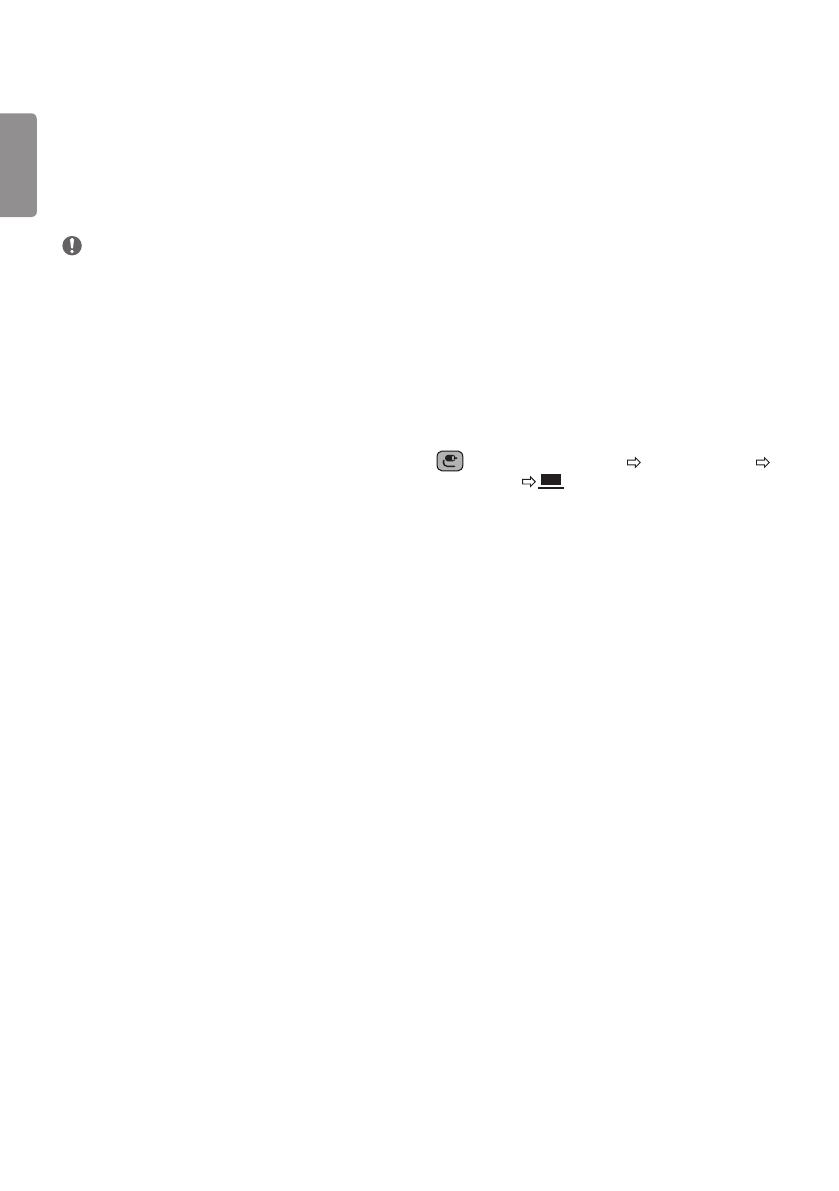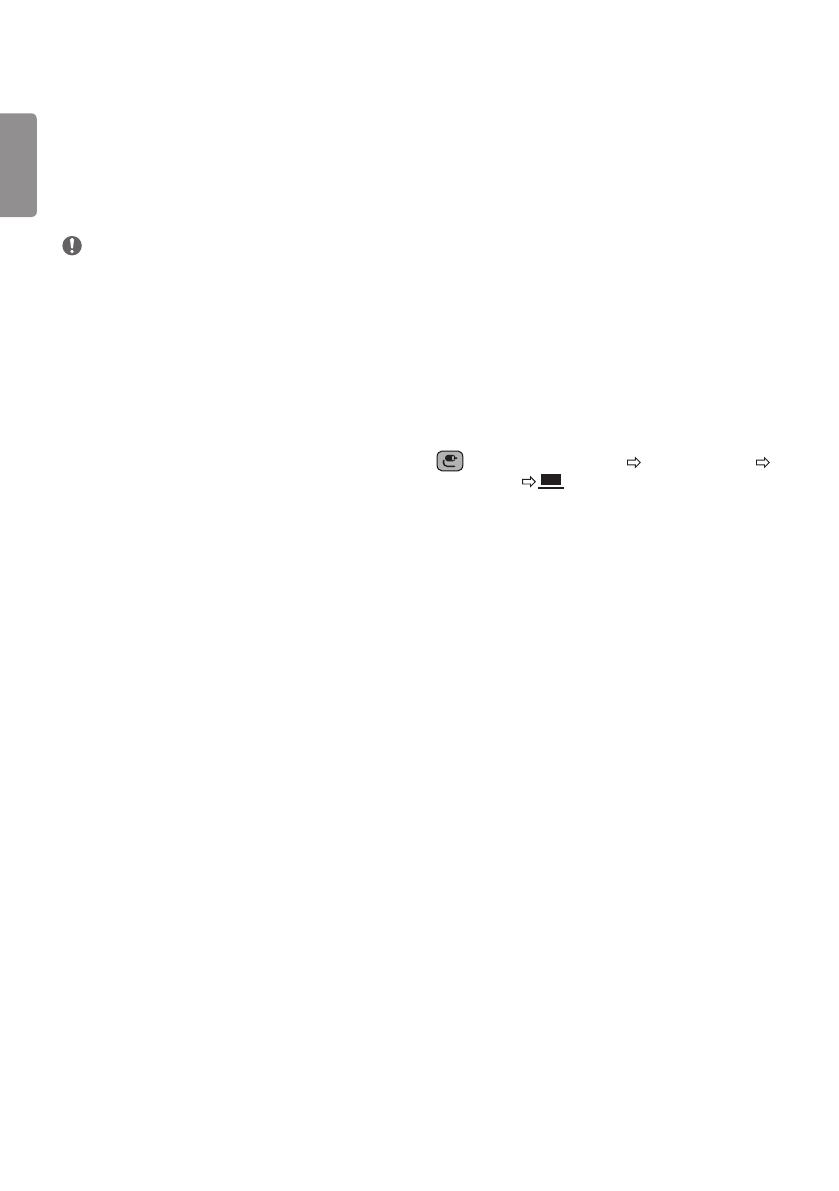
8
Conexión de la antena parabólica
(Solo los modelos de satélite)
Para conectar la TV a una antena parabólica, enchufe un cable de RF de
satélite a una toma de satélite (75Ω).
Conexión del módulo CI
(En función del modelo)
Puede visualizar los servicios de abono (de pago) en el modo de DTV.
y Compruebe si el módulo CI se ha insertado en la ranura para tarjeta
PCMCIA en la dirección correcta. Si el módulo no se ha insertado
correctamente, podría causar daños en la TV y en la ranura para
tarjeta PCMCIA.
y Si la TV no reproduce vídeo ni audio cuando se conecta CI+ CAM,
póngase en contracto con el operador del servicio por satélite/cable/
digital terrestre.
Conexión al PC
Al conectar el PC a la entrada HDMI, establezca la opción [Etiqueta de
entrada] de la entrada HDMI en [PC].
(ENTRADA) (Mando a distancia) [Todas las entradas]
[EDITAR ICONO] [PC]
Otras conexiones
Conecte la TV a los dispositivos externos. Para conseguir la mejor
calidad de imagen y sonido, conecte el dispositivo externo y la TV con
el cable HDMI. Algunos cables no se incluyen.
y Formato de audio HDMI admitido:
Dolby Digital / Dolby Digital Plus (32 kHz, 44,1 kHz, 48 kHz), DTS
(44,1 kHz, 48 kHz), PCM (32 kHz, 44,1 kHz, 48 kHz, 96 kHz, 192 kHz)
(En función del modelo)
Conexiones (noticaciones)
Puede conectar varios dispositivos externos a la TV y cambiar entre
los modos de entrada para seleccionar un dispositivo externo. Para
obtener más información sobre la conexión de dispositivos externos,
consulte el manual que se incluye con cada dispositivo. Los dispositivos
externos disponibles son: Receptores HD, reproductores de DVD,
vídeos, sistemas de audio, dispositivos de almacenamiento USB, PC,
consolas de juegos, etc.
NOTA
y La conexión de dispositivos externos puede variar entre distintos
modelos.
y Conecte los dispositivos externos a la TV independientemente del
orden de los puertos de la TV.
y Si graba un programa de TV en un grabador de DVD o un vídeo,
asegúrese de conectar el cable de entrada de señal de TV a la
TV a través del grabador de DVD o del vídeo. Para obtener más
información sobre la grabación, consulte el manual que se incluye
con el dispositivo que se conecte.
y Consulte el manual del equipo externo para obtener las
instrucciones de funcionamiento.
y Si conecta una consola de juegos a la TV, emplee el cable
proporcionado con el dispositivo en cuestión.
y En el modo PC, puede que se genere ruido asociado a la resolución,
al patrón vertical, al contraste o a la luminosidad. Si se produce
ruido, cambie la salida PC a otra resolución, cambie la frecuencia
de actualización o ajuste la luminosidad y el contraste del menú
[Imagen] hasta que la imagen se muestre más clara.
y En el modo PC, puede que algunos ajustes de la resolución no
funcionen correctamente en función de la tarjeta gráca.
Conexión de la antena
Conecte la TV a una toma de pared de antena con un cable RF (75 Ω).
(No suministrado)
y Emplee un divisor de señal cuando desee utilizar más de dos TV.
y Si la imagen es de poca calidad, instale un amplicador de señal
correctamente para mejorar la calidad de imagen.
y Si la imagen es de poca calidad con una antena conectada, intente
volver a orientar la antena en la dirección adecuada.
y No se suministran el cable de antena ni el conversor.
y Audio DTV admitido : MPEG, Dolby Digital, Dolby Digital Plus,
HE-AAC